「MT4の口座開設ってどうすればいいの?
口座開設したら次は何すればいいの?」
こういった疑問に答えます!
ポイント
1.MT4の口座開設手順を説明します。
2.口座開設後は、本人確認、入金、MT4ダウンロードします。
この記事を書いている私は、FX歴2年。
最初の1年は独学で学びトレードしていたが、上手くいかず、1年後に熟練者に教えを乞う。
その結果、少しずつ実力が身に付き始めて、現在は成果が右肩上がりの状況。
※そもそもFXとはなんぞや?という方はまずは以下をご覧ください。
>>月5万稼ぎたいならFX・バイナリーオプションがお勧め【実践記録有】
それでは「MT4の口座開設手順」に関して解説します。
MT4の口座開設手順を説明します。

MT4の口座開設手順は以下になります。
①XM口座開設フォームを開く
②個人情報と取引口座情報を入力(リアル口座の登録 1/2)
③姓名カナ表記・生年月日と住所詳細を入力(リアル口座の登録 2/2)
④登録メールアドレスのメールボックスを確認
⑤XMの口座開設完了
それぞれ説明します。
①XM口座開設フォームを開く
まずはこちらをクリックして口座開設ページへ移動してください。
②個人情報と取引口座情報を入力(リアル口座の登録 1/2)
以下のような画面が表示されるので画面の例の通り、
全て英語のアルファベットで入力してください。
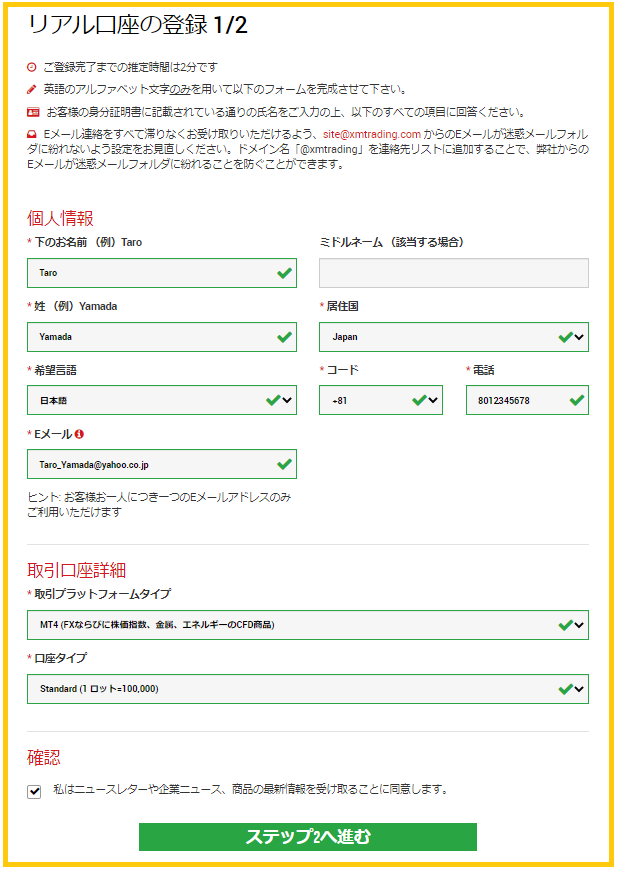
取引口座詳細の「取引プラットフォームタイプ」は
MT4【FXならびに株価指数、金属、エネルギーのCFD】
をお勧めします。
MT4とは、FXのチャートを見るためのツールのことです。
基本的に多くのFXトレーダーが使用しており、
ネット上の解説サイトがたくさんあったり、
熟練者に教えを乞う際に同じMT4を使っていた方が
情報を共有しやすいためです。
また、口座タイプは、スタンダードで良いと思います。
タイプによって取引可能な通貨量が変わりますが、
スタンダードであれば、下限1000通貨からできるので十分です。
ちなみにざっくりイメージですが、
1000通貨だと一回の取引(5,6時間想定)でかなり動いたとしても
1000円程度の損益になります。
③姓名カナ表記・生年月日と住所詳細を入力(リアル口座の登録 2/2)
以下のように引き続き、個人情報を入力します。
口座有効化の際に本人確認書類を提出するので、
本人確認書類と同じ住所を入力してください。
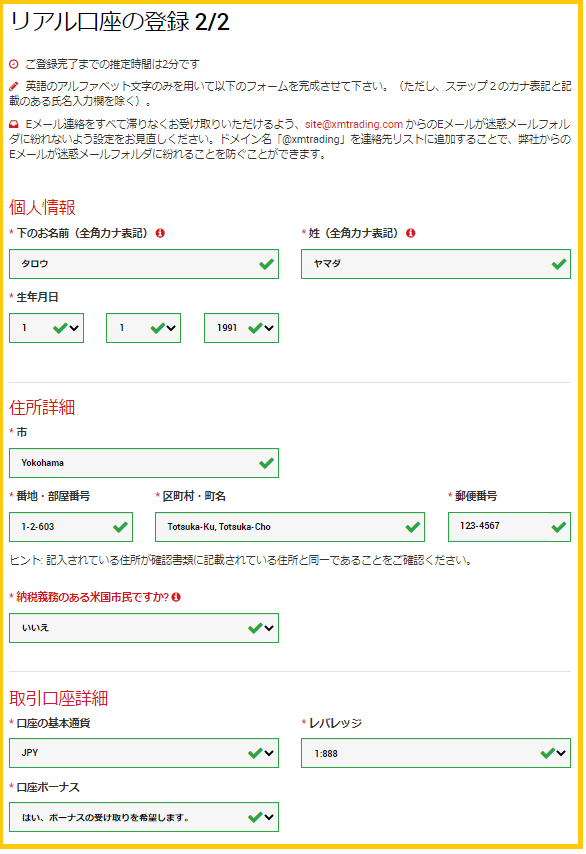
取引口座詳細の基本通貨は「JPY」がお勧め、
「レバレッジ」は888倍とよし、口座ボーナスは受け取るで良いです。
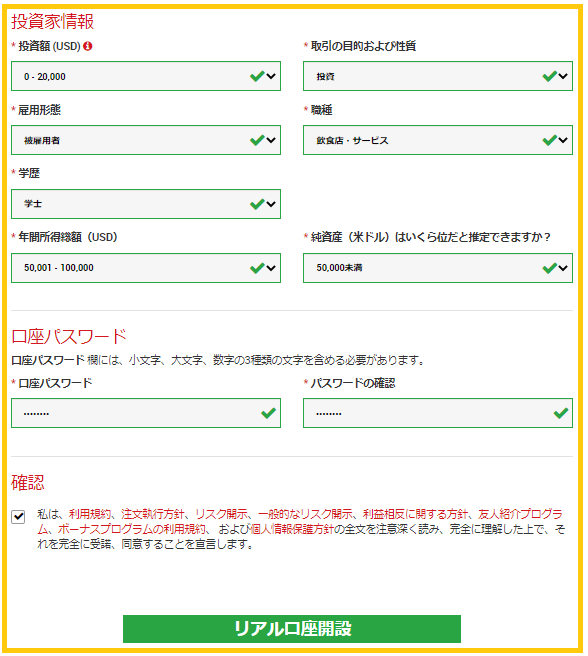
投資家情報は、ある程度の記載でOK。
④登録メールアドレスのメールボックスを確認
口座開設申請が完了すると以下のようなメールが届きます。
記載内容に従ってください。
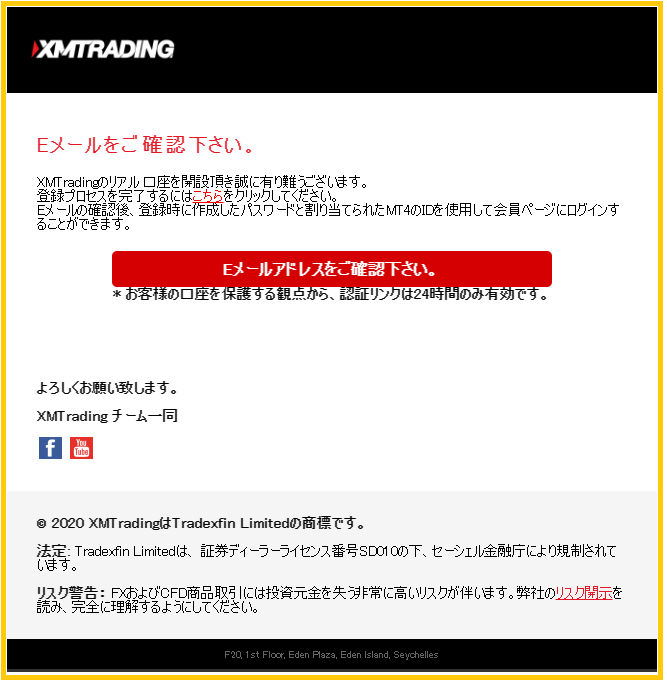
⑤XMの口座開設完了
認証が完了すると、すぐに以下のようなメールが届きます。
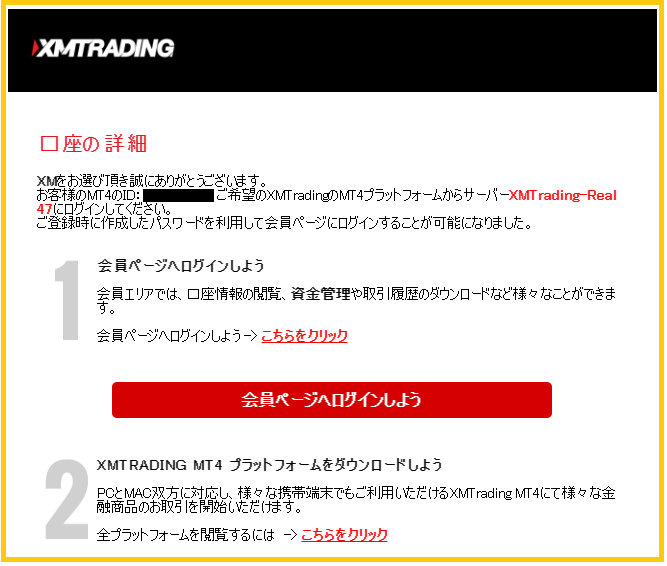
ID情報とサーバー情報は必ず保存しておきましょう。
以上がMT4の口座開設手順です。
口座開設後は、本人確認、入金、MT4ダウンロードします。

口座開設後は、本人確認、入金、MT4ダウンロードします。
1.本人確認
2.入金
3.MT4ダウンロード、インストール(PC版)
それぞれ説明します。
1.本人確認
①XMTradingマイページへログイン
XMTrading公式サイトの画面上部にある「会員ログイン」ボタンをクリックします。
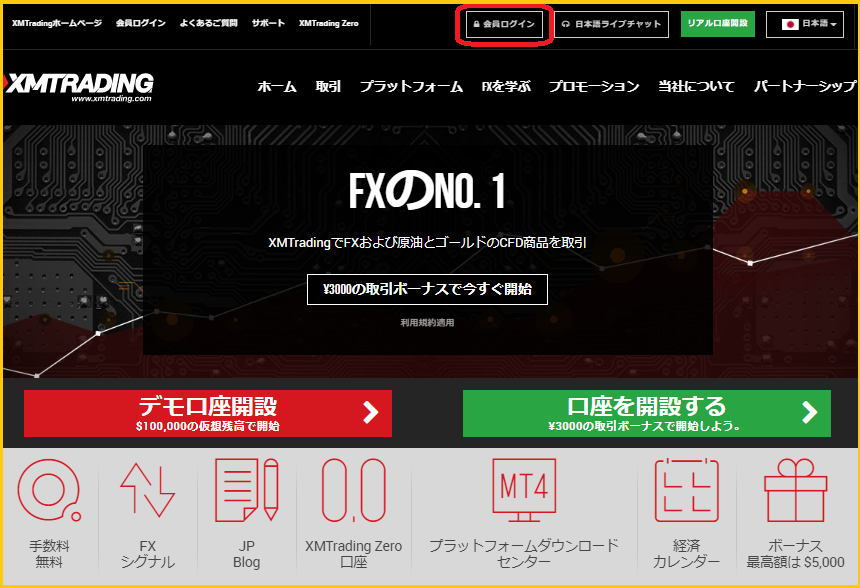
以下のログイン画面で、口座開設時に発行されたログインIDと自分で決めたパスワードを入力します。
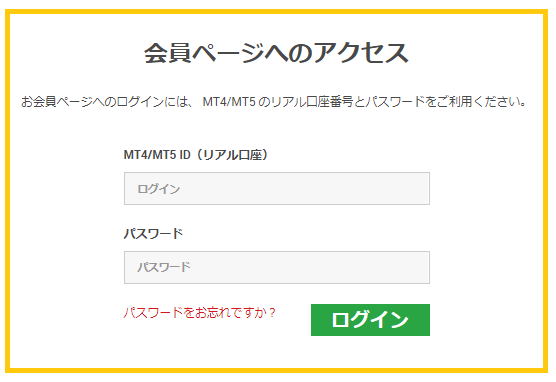
②口座を有効化するボタンをクリック
新規口座開設の直後は、まだ口座開設書類を提出していないので、
XMTradingマイページへログインすると、以下の口座有効化をするためのボタンが表示されるのでクリックします。
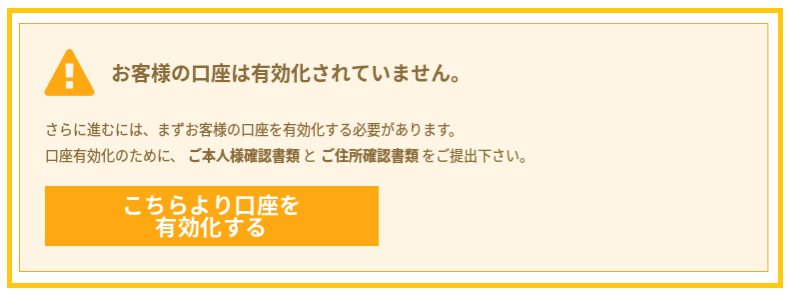
③口座開設書類をアップロード
以下画面にて口座開設書類2点を提出します。
・運転免許証、パスポート、マイナンバーなどの本人の顔写真が入っている書類
・健康保険証、公共料金請求/領収書などの本人が登録した住所に住んでいる事を証明する書類
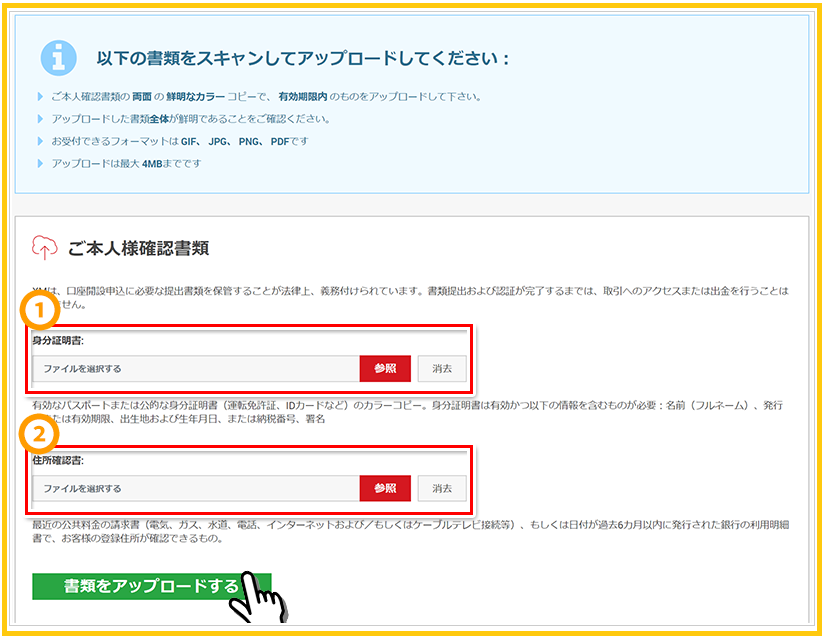
④XMTrading口座有効化完了
口座開設書類をアップロードした後は、2,3日で口座が有効化されます。
口座有効化されると、XMTradinマイページで以下のように「認証済」が表示されます。
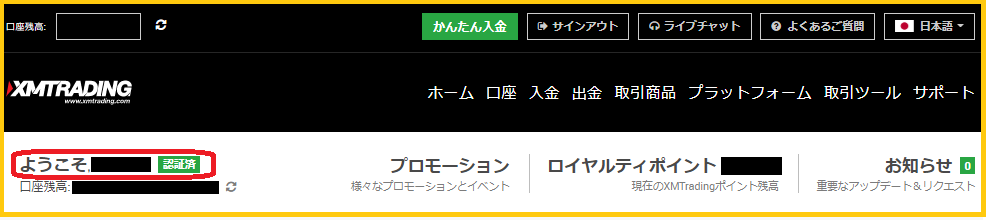
以上で本人確認が完了です。
2.入金
①入金ボタン押下
XMTradingマイページへログイン後、以下画面上の「資金を入金する」ボタンを押下します。
少し右下にある「入金」ボタンでもOKです。
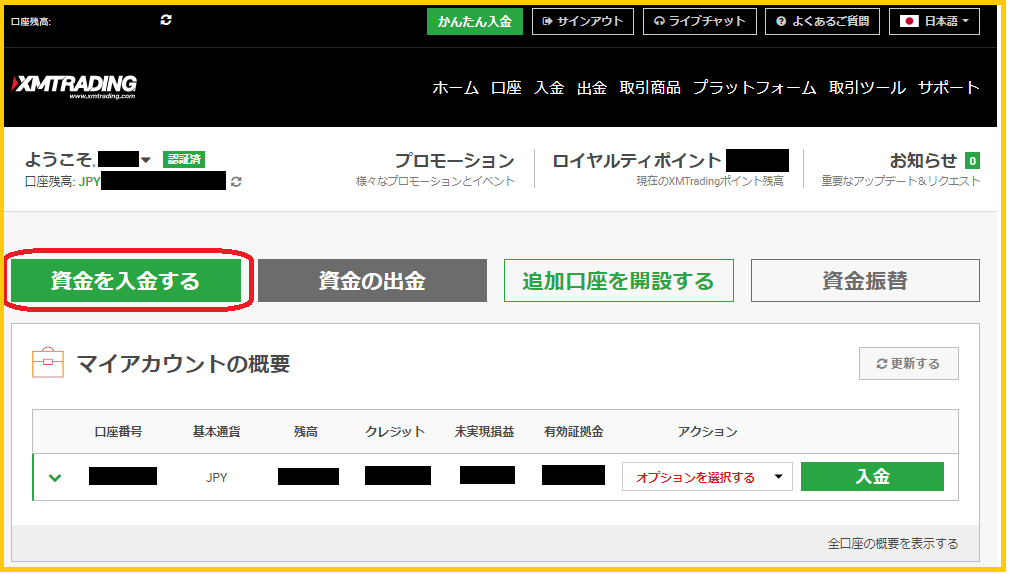
②入金方法選択
以下のとおりの入金方法があるので自分が希望する入金方法を選択します。
おすすめは「Local Bank Transfer」(国内銀行送金)です。
※「Credit/Debit Cards」(クレジットカード/デビットカード)もおすすめですが、
最近は入金できない事例が発生しています。。
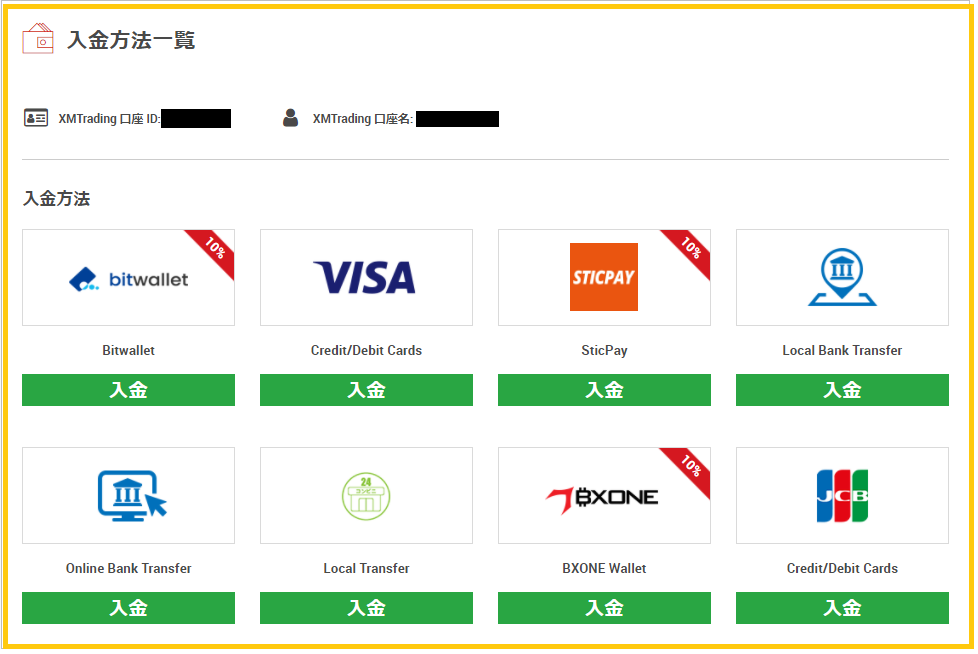
③資金の入金(例:Local Bank Transfer)
以下画面のとおり、入金額を入力し、「入金」ボタンを押下します。
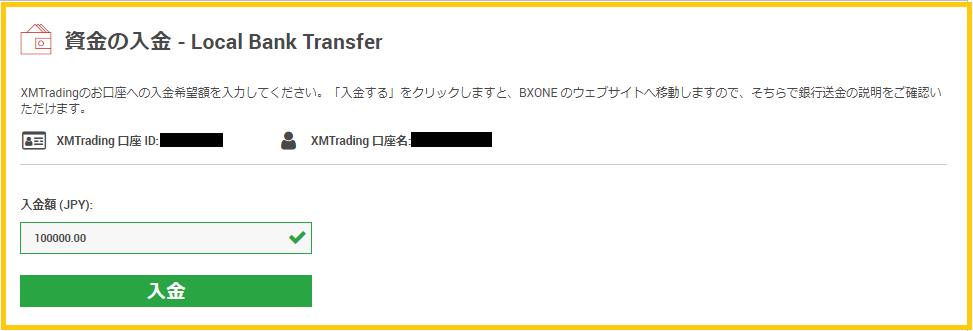
④振込先確認&振り込み
以下画面のとおり、振り込み先が表示されるので、メモして銀行で振り込みます。
!!注意!!
振り込み名義人は必ず「MT4口座番号+ローマ字氏名」です。
例:1234567 TARO YAMADA
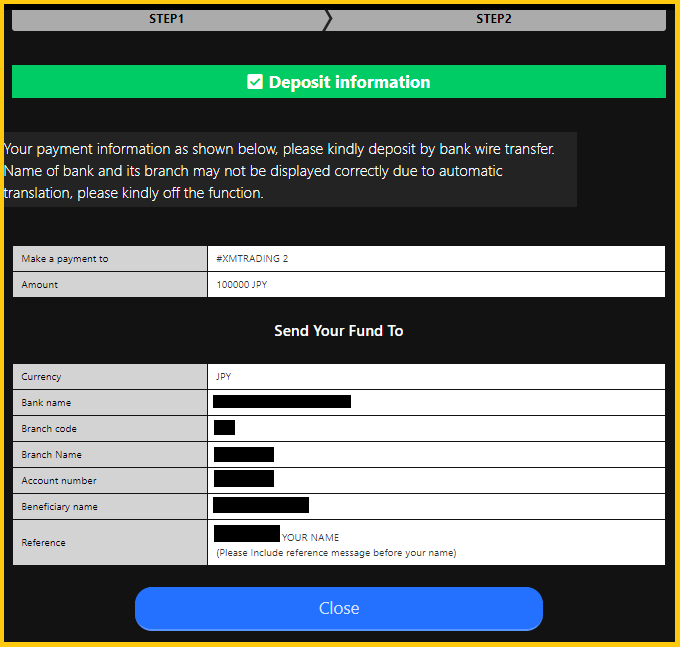
⑤入金後、メールを確認
入金手続きが完了すると、メールが届くので確認します。
また、XMTradingマイページ上に表示される「口座残高」を確認します。
以上で入金は完了です。
3.MT4ダウンロード、インストール(PC版)
①MT4ダウンロードページへアクセス
こちらからMT4ダウンロードページへアクセス
②対応OSを選択
以下の画面のとおり、Windows版かMac版を選択します。
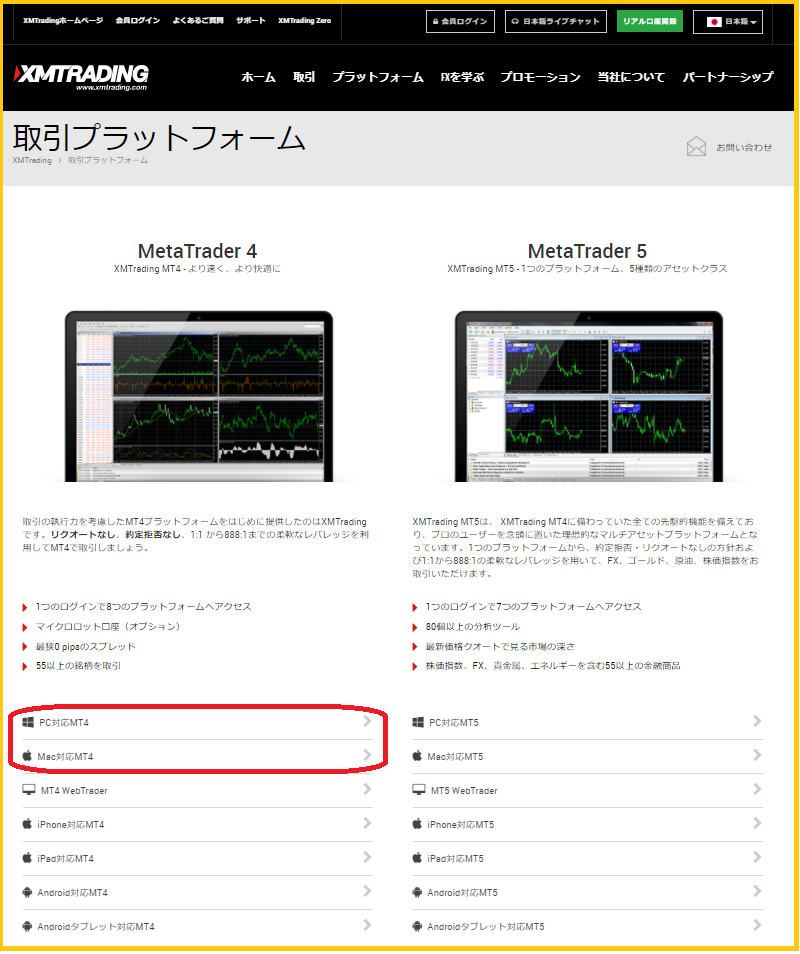
③ダウンロード
以下の画面の通り、ダウンロードボタンをクリックします。
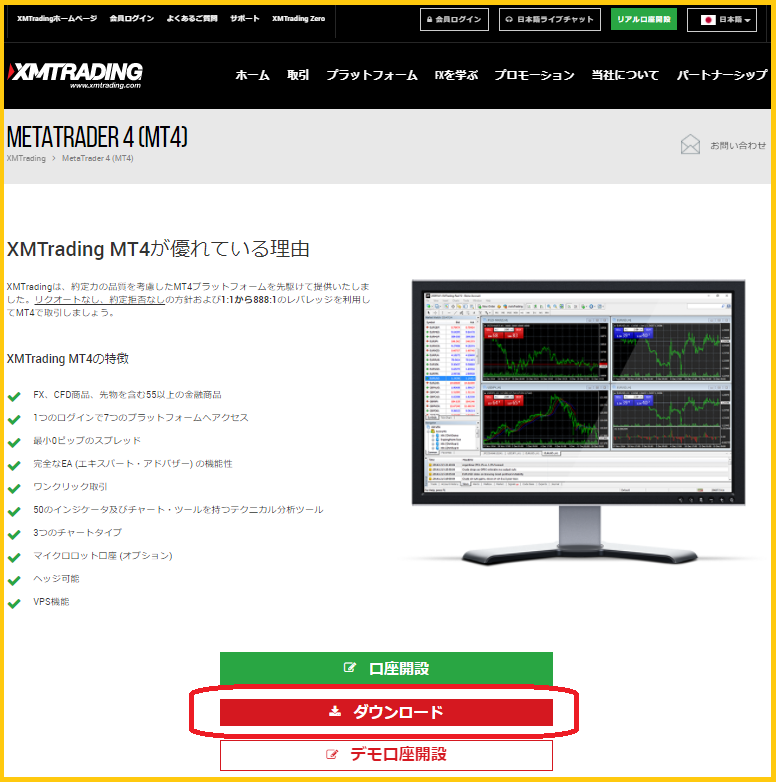
④インストール実行
以下画面(MicroSoft Edgeの場合)のとおり、ダウンロードが完了したら、
ダブルクリックします。
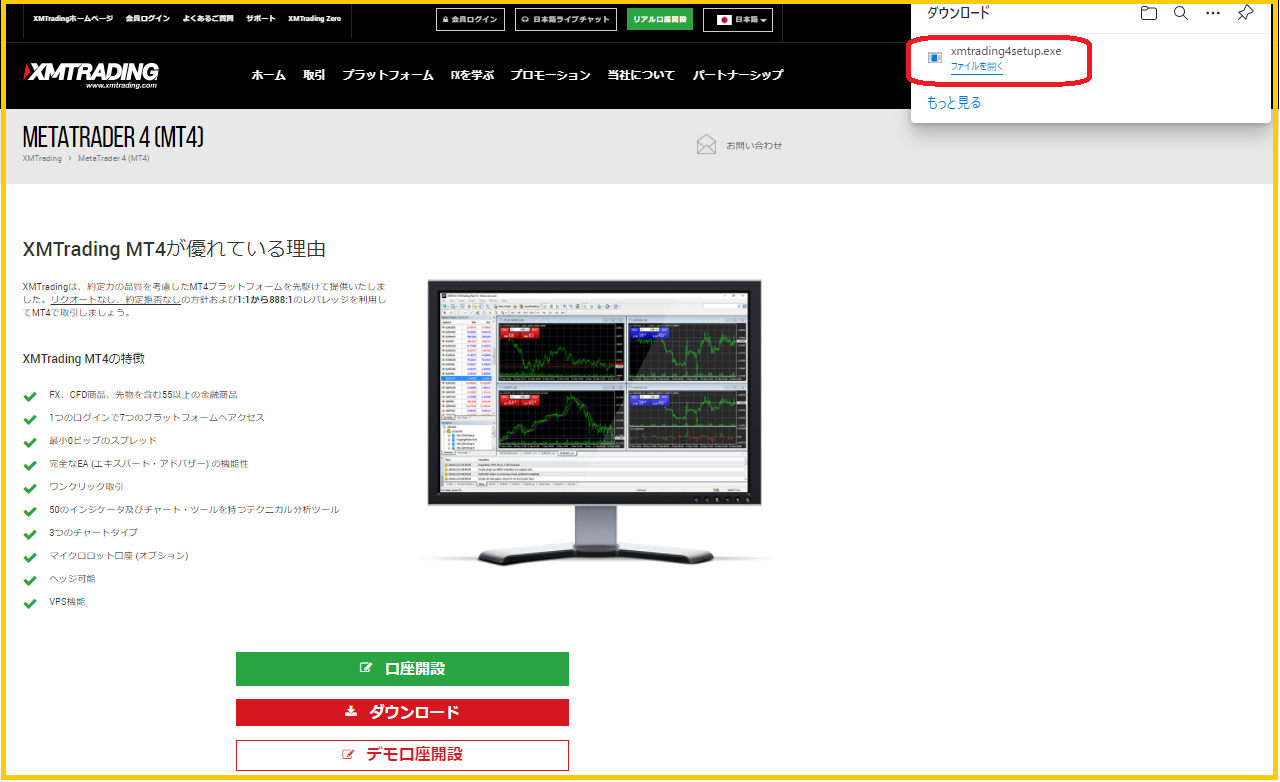
以下のポップアップが表示されるので「次へ」をクリックします。
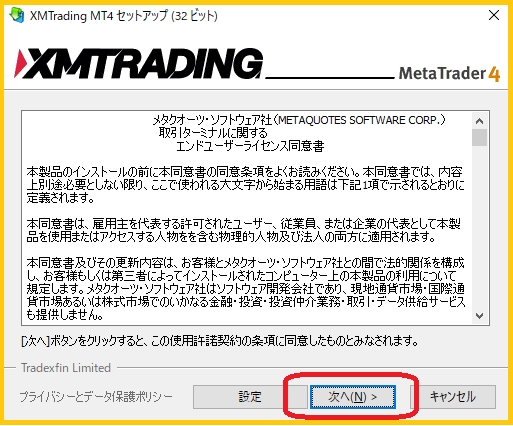
以下の画面が表示されるので「完了」をクリックします。
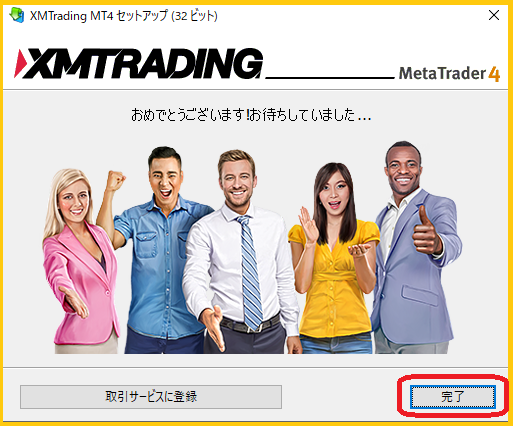
以上でMT4のダウンロード・インストールは完了です。
MT4の詳細な設定等については、別記事にて紹介します。
>>FXの一連のやり方について説明します。【MT4での環境認識の手順もあり】
以上が、口座開設後に行う、本人確認、入金、MT4ダウンロードです。
そもそもFXとはなんぞや?という方はまずは以下をご覧ください。
>>月5万稼ぎたいならFX・バイナリーオプションがお勧め【実践記録有】
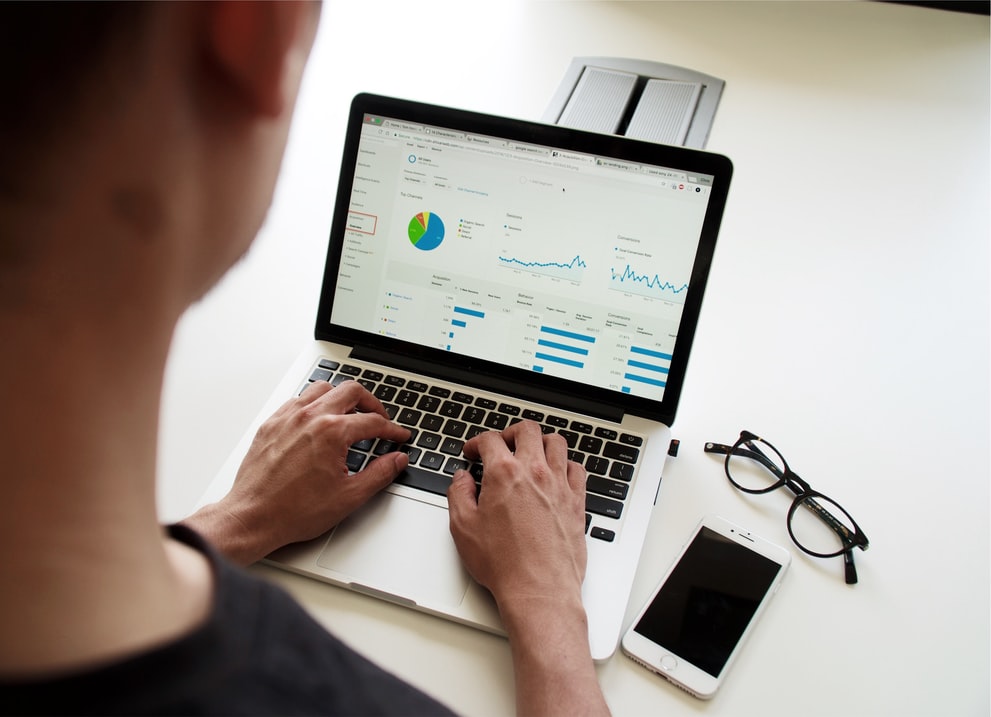


コメント